Chcesz wiedzieć czym jest justowanie tekstu i jakie możliwości wyjustowania tekstu daje program Word? Sprawdź jak wyjustować tekst (na przykład poprzez skrót CTRL+E) w najpopularniejszym edytorze tekstowym na świecie, czyli w Microsoft Word. Wszystko co warto wiedzieć: jak wyjustować tekst w Wordzie, co to jest justowanie tekstu i jak zrobić wyjustowanie tekstu w Word?
Co to jest justowanie tekstu?
Justowanie tekstu, często nazywane też: wyjustowanie tekstu, justowanie składu, wyjustowanie, wyrównywanie tekstu – to nic innego jak formowanie fragmentu tekstu poprzez wyrównanie położenia wierszy (zarówno w pionie, jak i poziomie), aby nadać mu jednolity i estetyczny wygląd.
Potocznie mówiąc o wyjustowaniu tekstu często mamy na myśli wyrównanie tekstu do obu marginesów, co w edytorze Word możemy osiągnąć zaznaczając tekst i klikając skrót klawiaturowy CTRL+E.
W naszym artykule pokażemy jednak nie tylko jak wyrównać tekst do obu marginesów (CTRL+E), ale też jakie są inne rodzaje justowania tekstu: do prawego marginesu, do lewego marginesu, do środka. Pokażemy też gdzie szukać poleceń związanych z justowaniem tekstu w programie Microsoft Word – zarówno justowania w wersji podstawowej, jak i zaawansowanej (justowanie w poziomie, justowanie w pionie).
Jakie są rodzaje wyjustowania tekstu?
Zastanawiasz się co znaczy słowo wyjustować? Wyjustować to nic innego jak wyrównać – możemy wyjustować do prawej, do lewej, do środka, lub jednocześnie do prawej i lewej strony.
Program Word pozwala na różnorodne justowanie tekstu. Podstawowe polecenia do justowania tekstu znajdziemy na wstążce poleceń w sekcji Akapit. Jakie są podstawowe sposoby wyrównania tekstu w Word?
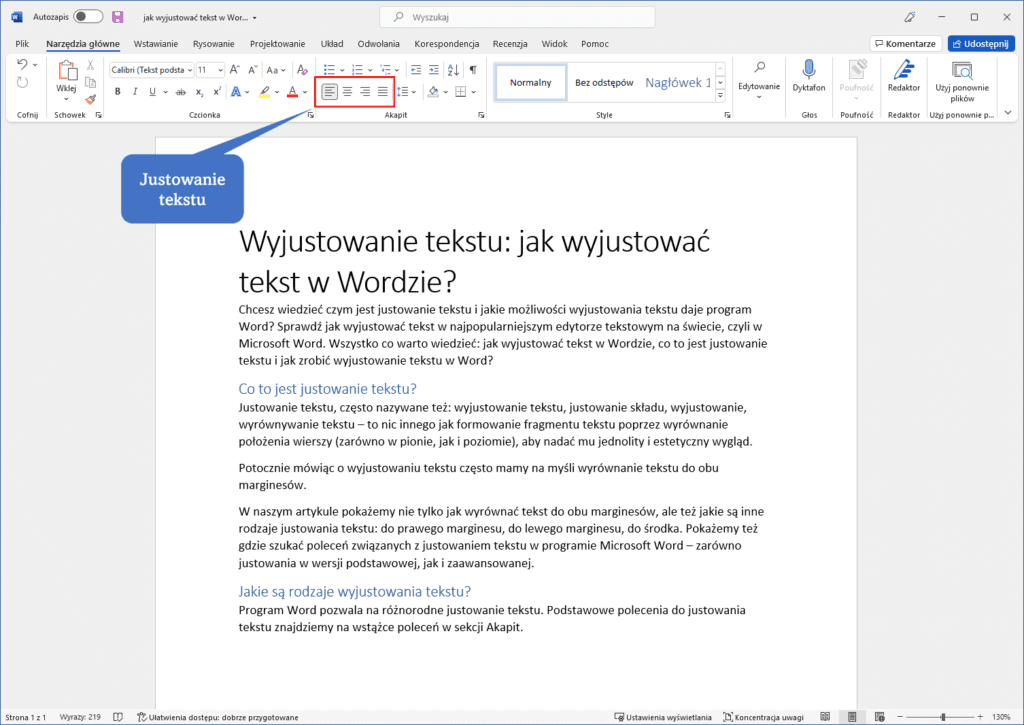
Wyrównanie akapitu do lewej
Wyrównaj do lewej – najczęściej spotykany sposób justowania tekstu, w którym chcemy, aby tekst był wyrównany do lewego marginesu. Wyrównanie to jest stosowane do podstawowego tekstu i ułatwia czytanie. Jak włączyć wyrównanie tekstu do lewego marginesu?
- Zaznacz tekst, który chcesz wyrównać.
- Kliknij ikonę uruchamiająca justowanie do lewej
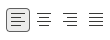 lub użyj skrótu klawiaturowego uruchamiającego justowanie do lewej, tj.: CTRL+L
lub użyj skrótu klawiaturowego uruchamiającego justowanie do lewej, tj.: CTRL+L
Wyrównanie akapitu do prawej
Wyrównaj do prawej – umożliwia wyrównanie tekstu do prawego marginesu, stosowane jest główne do niewielkich sekcji tekstu, które chcemy mocno wyróżnić odmiennym wyrównaniem. Jak włączyć wyrównanie tekstu do prawego marginesu?
- Zaznacz tekst, który chcesz wyrównać.
- Kliknij ikonę uruchamiająca justowanie do prawej
 lub użyj skrótu klawiaturowego uruchamiającego justowanie do lewej, tj.: CTRL+P
lub użyj skrótu klawiaturowego uruchamiającego justowanie do lewej, tj.: CTRL+P
Wyrównanie akapitu do środka
Wyrównaj do środka – umożliwia wyrównanie tekstu do środka strony, stosowane jest do niewielkich sekcji tekstu, np. prezentowania cytatów czy wycinków treści. Jak włączyć wyrównanie tekstu do środka?
- Zaznacz tekst, który chcesz wyrównać.
- Kliknij ikonę uruchamiająca justowanie do środka
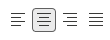 lub użyj skrótu klawiaturowego uruchamiającego justowanie do lewej, tj.: CTRL+E
lub użyj skrótu klawiaturowego uruchamiającego justowanie do lewej, tj.: CTRL+E
Wyrównanie akapitu do obu marginesów, czyli potocznie wyjustowanie tekstu
Wyrównaj do obu marginesów (potocznie wyjustuj) – umożliwia równomierne rozłożenie tekstu pomiędzy obydwoma marginesami. Tekst wyjustowany do oby marginesów wydaje się bardziej przejrzysty i dopracowany. Jak włączyć wyrównanie tekstu do obu marginesów?
- Zaznacz tekst, który chcesz wyrównać.
- kliknij ikonę uruchamiająca justowanie do obu marginesów (wyjustowanie)
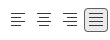 lub użyj skrótu klawiaturowego uruchamiającego justowanie do lewej, tj.: CTRL+J
lub użyj skrótu klawiaturowego uruchamiającego justowanie do lewej, tj.: CTRL+J
Zaawansowane ustawienia justowania tekstu
Tekst w edytorze Word można justować nie tylko do prawej, lewej, środka i do obu marginesów. Możemy również stosować wcięcia (na przykład gdy chcemy wyróżnić pierwszy wiersz naszego tekstu) oraz odstępny w pionie (na przykład gdy chcemy, aby tekst poprzedzał od góry margines, albo aby margines pojawiał się po tekście, czyli od dołu.
Czytaj na kolejnej stronie:
- jak zarządzać zaawansowanymi ustawieniami justowania?
- jak justować przy użyciu skrótów klawiaturowych?
- jak justować tekst w programie PowerPoint?
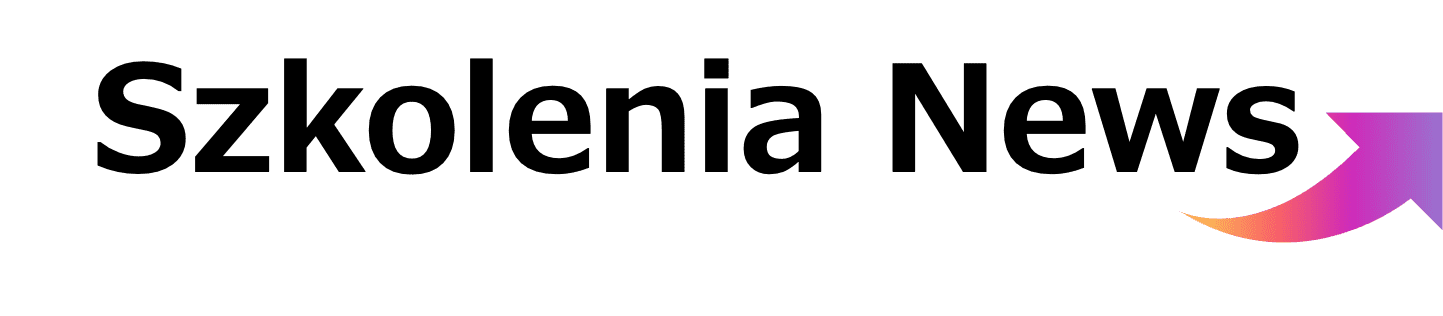
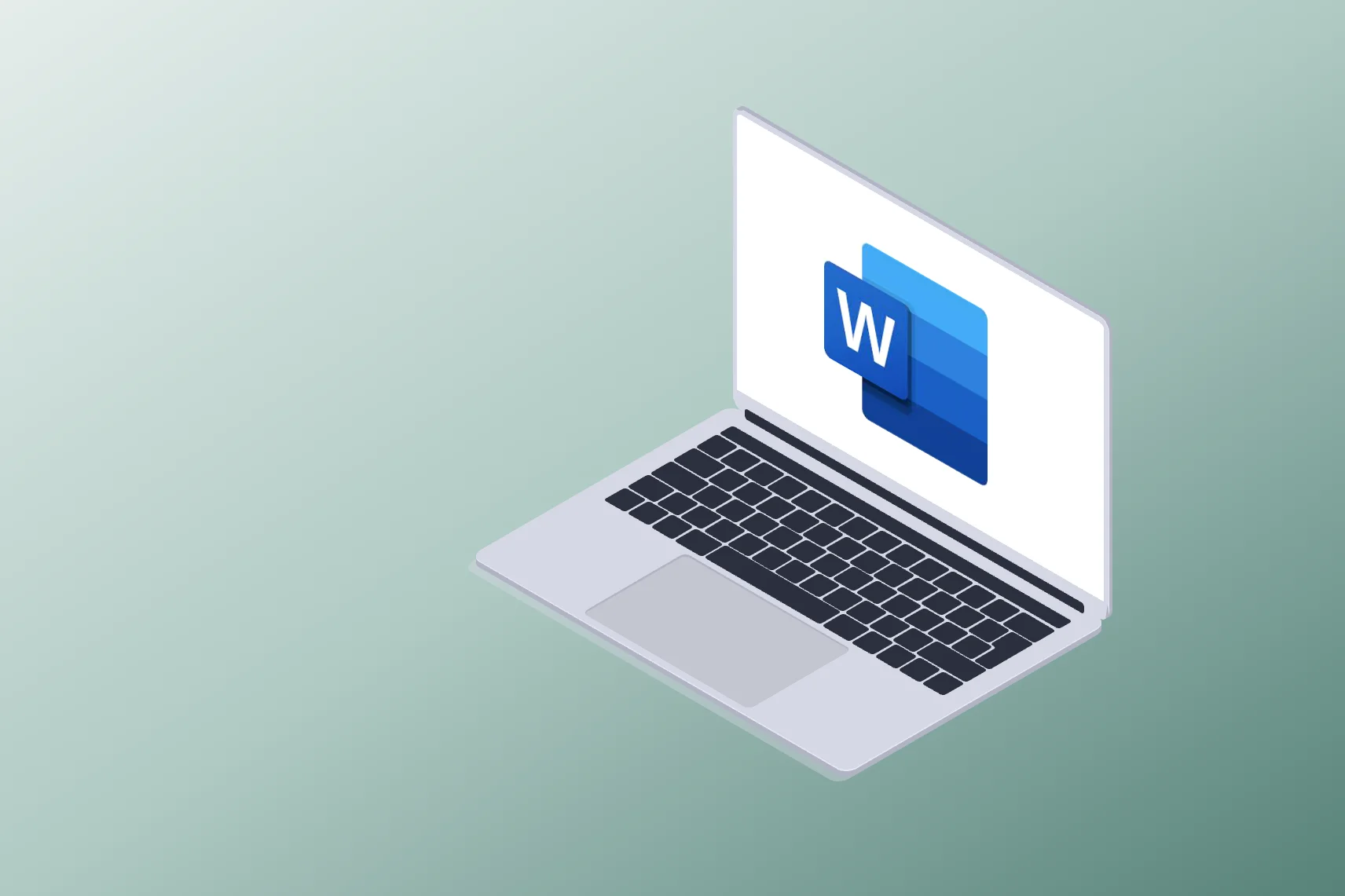

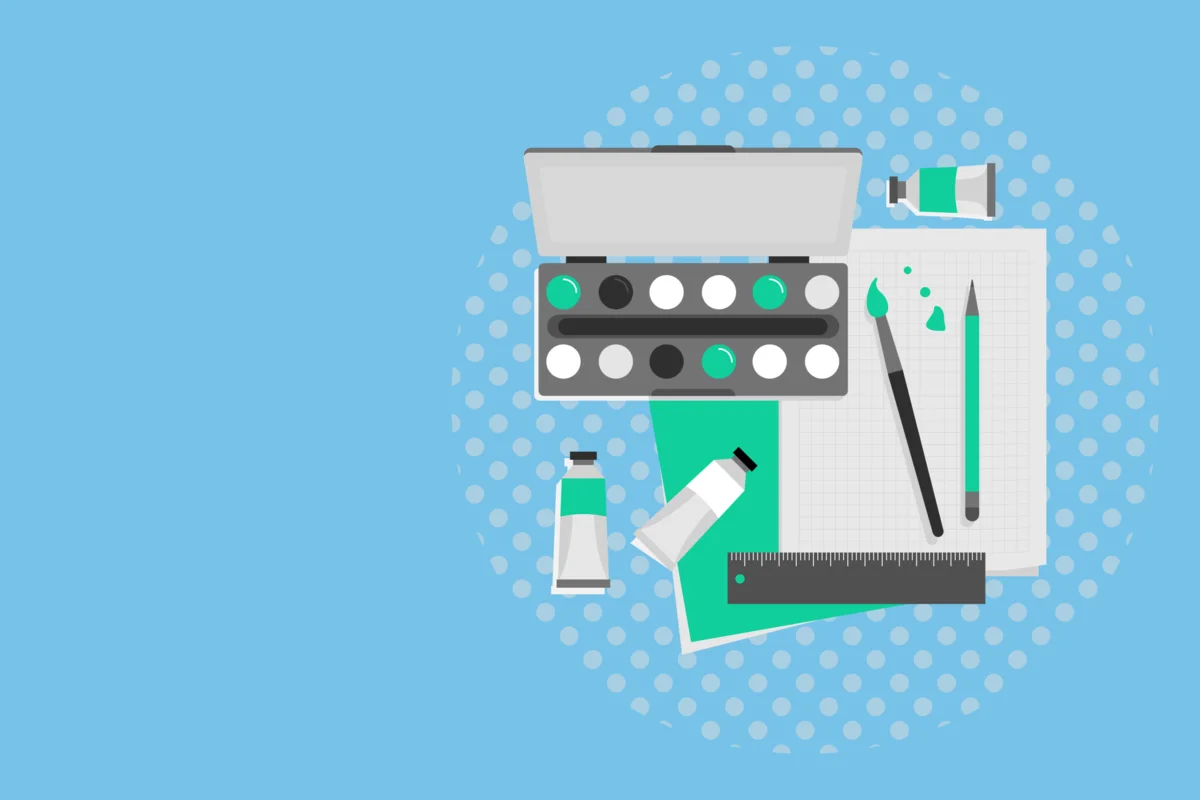


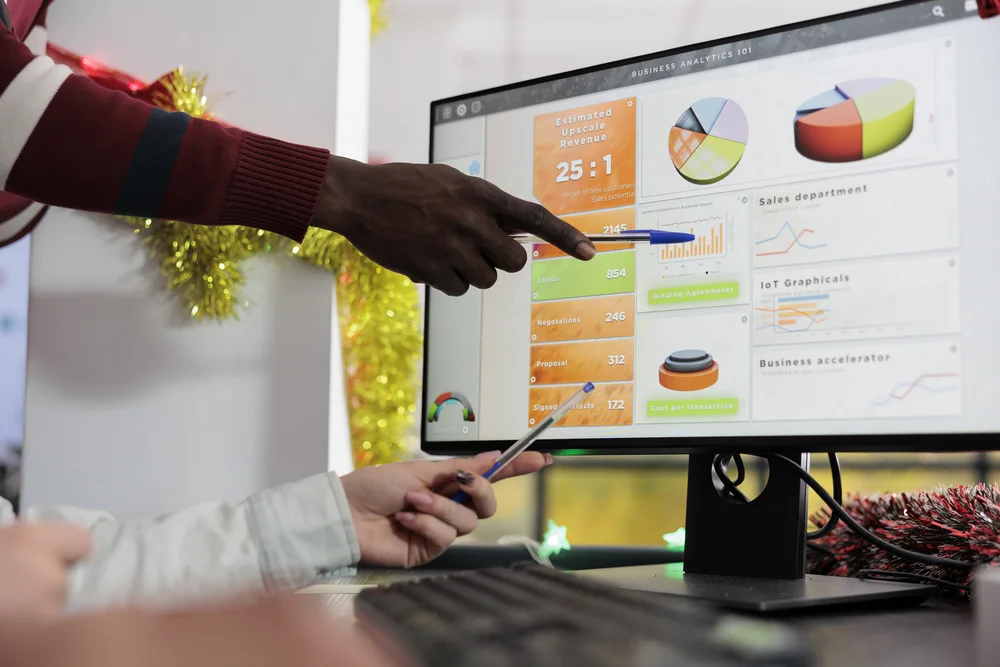

Dodaj komentarz